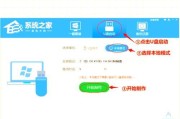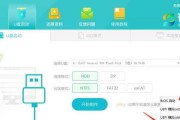随着时间的推移,笔记本电脑的系统可能会变得缓慢、不稳定或出现其他问题。在这种情况下,重装系统是一个解决办法。使用U盘重装系统是一种常见且方便的方法。本文将向大家介绍如何使用U盘重装笔记本系统,并提供详细的步骤和注意事项。

选择合适的U盘
选择一个容量适中(至少16GB)且可靠的U盘,确保其能够正常工作。
备份重要文件
在重装系统之前,请务必备份您的重要文件。重装系统将会清除硬盘上的所有数据,包括文档、照片和其他个人文件。

下载操作系统镜像
在U盘重装系统之前,您需要下载适用于您的笔记本电脑的操作系统镜像文件。您可以从官方网站或其他可信来源下载。
创建启动盘
将U盘连接到计算机上,打开制作启动盘的软件(如Rufus),选择U盘和下载好的操作系统镜像文件,然后点击“开始”按钮。稍等片刻,启动盘将会被制作完成。
进入BIOS设置
重新启动笔记本电脑,并在开机界面按下相应的键(通常是Del、F2或F12),进入BIOS设置。

设置启动顺序
在BIOS设置中,找到“Boot”或“启动选项”菜单,并将U盘设为首选启动设备。然后保存设置并退出BIOS。
重启电脑
重新启动电脑,并确保U盘已插入。计算机将从U盘启动,并进入安装界面。
选择安装选项
根据安装界面的提示,选择适当的安装选项,例如语言、时区和键盘布局。
格式化硬盘
在安装选项中,选择“自定义安装”或类似选项,然后找到硬盘分区工具。选择硬盘并进行格式化操作,这将清除硬盘上的所有数据。
安装操作系统
选择已格式化的硬盘,并点击“下一步”按钮开始安装操作系统。耐心等待安装完成。
重新启动系统
安装完成后,系统会提示您重新启动。拔掉U盘并按照提示重新启动电脑。
进行基本设置
跟随系统的引导,进行基本设置,例如创建用户账户、设置密码等。
安装驱动程序
在系统安装完成后,为了确保硬件能够正常工作,您需要安装相应的驱动程序。从笔记本电脑制造商的官方网站上下载并安装所需的驱动程序。
更新系统和软件
完成驱动程序安装后,及时更新操作系统和其他软件,以确保最新的安全性和性能优化。
恢复个人文件
在系统重装完毕后,将之前备份的个人文件复制回计算机,并进行必要的整理。
通过使用U盘重装笔记本系统,您可以轻松解决系统问题并重新获得流畅的使用体验。确保按照步骤备份文件、选择合适的U盘和操作系统镜像、设置启动顺序、安装和更新系统以及恢复个人文件,您将能够顺利完成系统重装。记住,重装系统可能会清除硬盘上的所有数据,所以一定要提前备份重要文件。
标签: #盘重装系统